-
Tuto PSP *** Paravent japonais ***
PARAVENT JAPONAIS
Ce tutoriel représente une somme de travail importante.
Je vous remercie de ne pas vous l’approprier, car il reste ma propriété.
Vous trouverez le matériel à utiliser ici
Filtre utilisé: Déformation, coordonnées polaires. Vous le trouverez ICI
Si vous êtes prêts , on peut commencer!
1
Fichier, ouvrir le tube Aster tube 55.png.
Dupliquez l’image et fermer l’original.
Supprimez la signature en la sélectionnant avec l’outil rectangle puis en cliquant sur « suppr ».
Edition copier.
2
Fichier : nouveau document, 700X500, transparent.
Calque, nouveau calque Raster. Sélectionnez tout, puis image coller dans la sélection.
Désélectionner.
Image : effet mosaïque sans jointure : miroir bilatéral.
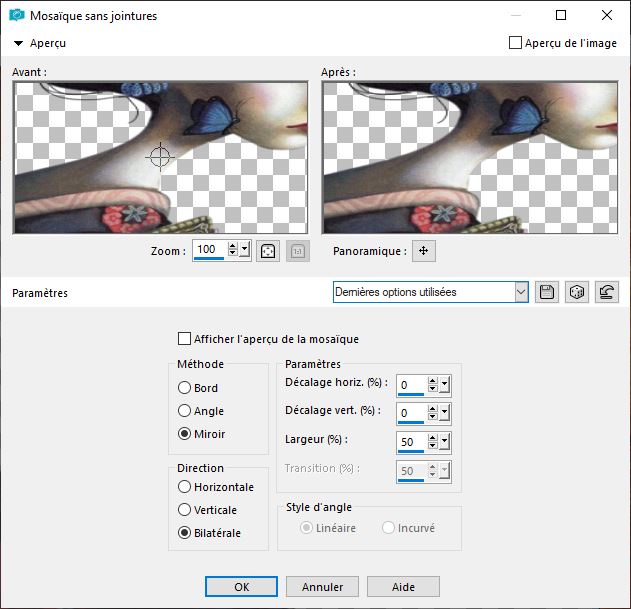
Refaire le même effet.
Effet : effet de bord : accentuer.
Filtre : Déformation : coordonnées polaire : rectangulaire à polaire. (attention : ne pas faire : effet de distorsion coordonnées polaires, sinon on n’obtient pas le même rendu de couleurs, c’est beaucoup trop fade.)
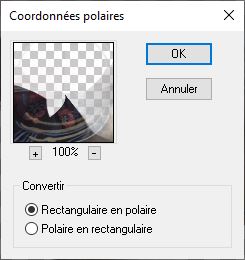
Calque dupliquer, image, miroir vertical. Calque fusionner avec le calque du dessous.
Calque dupliquer. Image, miroir horizontal. Calque fusionner avec le calque du dessous.
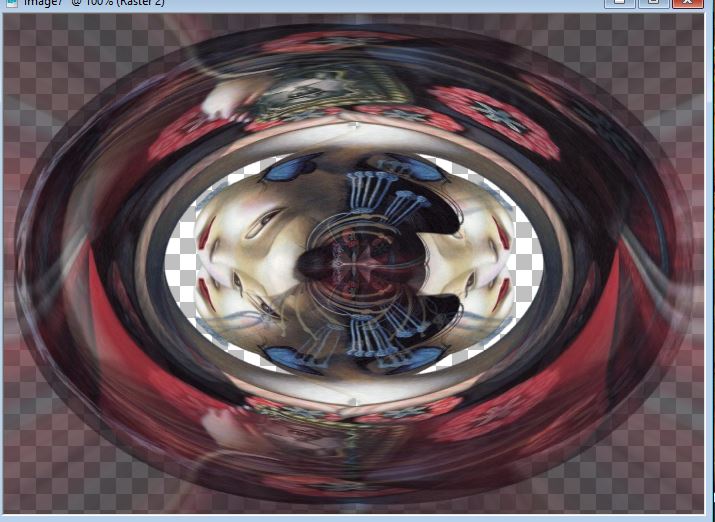
Il est temps de réaliser un premier enregistrement ! On enregistre en format PSPimage, sans rien aplatir !
On se place sur le calque tout en bas, qui doit être transparent, si tout va bien.
Sélection : sélectionner tout.
Ouvrir l’image texture papillons.png. La copier et la coller dans la sélection. Désélectionner.
Revenir sur le calque raster 2 et mettre le mode sur recouvrement.
Calque : fusionner avec le calque du dessous.
Calque dupliquer.
Ouvrir le masque : aster mask paravent.
Sur le calque cpie de raster 1 : Calque nouveau claque de masque, à partir d’une image.
Choisir l’image aster mask paravent dans la liste.

Valider.
Calque : fusionner le groupe.
Au niveau des calques on en est là

Ouvrir l’image tuile dorée, la mettre au premier plan dans votre palette.
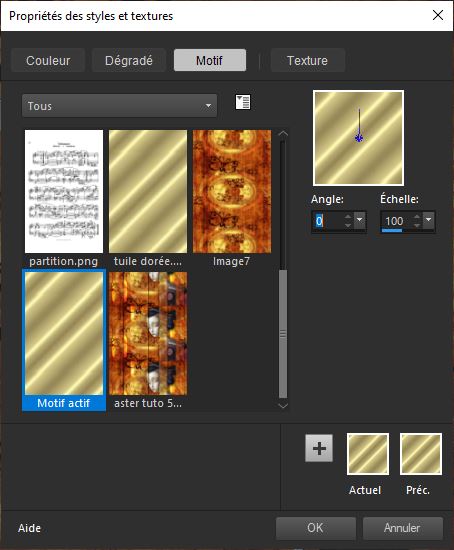
Calque nouveau calque raster. Remplir avec la couleur or.
Ouvrir l’image partition.png
Rester sur le calque raster 2.
Calque nouveau calque de masque : à partir d’une image. Chercher l’image partition. Cocher : inverser les données du masque. Valider.

Fusionner le groupe.
Ombre portée : 1/1/100/5 couleur 8D0309

Calque fusionner avec le calque inférieur.
Ombre portée
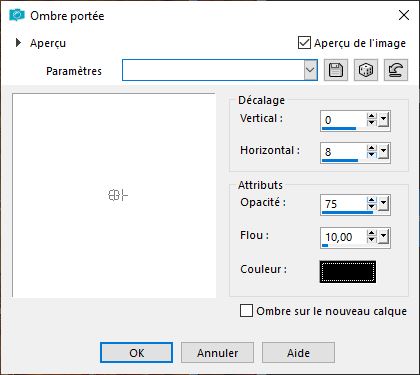
Refaire l’ombre avec ces réglages :

Baisser l’opacité à 65 %.
Le fond est terminé. On va s’occuper maintenant du tube et des lanternes, mais avant on enregistre !
Revenir sur le tube de la femme, le copier.
Sur votre travail, cliquer sur raster et puis édition coller comme nouveau calque.
Image miroir horizontal.
Cliquer sur l’outil flèche (sélectionner ) et rentrer les positions suivantes :

Ombre portée avec la couleur 4d2307

Refaire l’ombre en négatif -3/-16/82/30 couleur 4d2307
Voilà. Il ne nous reste maintenant plus qu’à placer quelques lanternes pour éclairer tout ça !
Ouvrir le tube de la lanterne.
Edition copier.
Se placer sur le raster 1 et coller comme nouveau calque.
Image redimensionner à 65 %. (bicubique, ne pas cocher redimensionner tous les calques !)
Mettre le calque sur mode éclaircir et placer en bas à gauche, comme sur le modèle.
Calque dupliquer, image miroir horizontal, et placer à droite derrière la jeune fille.
Calque dupliquer et placer devant la fille, en haut, en faisant déborder à l’extérieur du cadre.
On enregistre.
Image, ajouter des bordures, 2 pixels de la couleur 620302
N’oubliez pas de signer votre travail.

J’espère que vous avez eu plaisir à réaliser ce tuto.
Voici la version de daenerys

-
Commentaires
Merci c'est gentil effectivement je ne peux pas installer le filtre que tu as donné.
Mais tu sais depuis que j'ai installé window 10 il y a plein de choses que je n'arrive pas a faire hélas !
si tu as une idée je serais ravie car je vois que tu as de beaux tutos
Merci de ton gentil message en tout cas!
Je ne sais pas je l'ai installé en 2012 hihi!!!et n'ai rien mis a jour depuis car donné par le site de Florelou a l'époque.
Tu sais je suis un peu avancé en age (82) et je n'ose plus changer quoi que ce soit car mon ordi a mon age !!!!

j'ai eu bien du mal déjà a installer window10, ah! lala.. ou est le temps ou je faisait tous les cours SwishMax avec Violine
Mais bon j'ai essayé de mettre ton Coordonnées, mais que ce soit dans Unlimited ou dans mes filtre cela ne s'installe pas.
j'ai été voir vos conseilles et j'ai même installé Imporfix il s'ouvre bien mais je ne sais pas ou il a bien pu s'installer ?

tu sais c'est déjà arrivé avec d'autres tutos mais a chaque fois il y a un effet que je n'ai pas et pourtant j'en ai des centaines !
Je suis bien désolée je voulais m'occuper un peu avec vos tutos je regrette tellement mes animations!
Je ne veux pas que tu perde ton temps avec moi car je vois que tu travail fort avec le forum.
Bonne soirée a toi merci pour l'intérêt que tu me porte.

J'ai fait de mon mieux avec l'effet Distor/Polar coodinates.
J'espère ne pas avoir trop massacré ta petite japonaise!.

Ton travail est superbe!!! Je te remercie beaucoup de l'avoir réalisé!! Comme quoi même avec 2012 ça fonctionne!!
bisous
 j'avoue etre obligé d'interpreter certaines explications de ton tuto
j'avoue etre obligé d'interpreter certaines explications de ton tutoet de chercher l'effet le mieux adapté a ce que tu demandes .
Mais ca me fait du bien de me remettre a tes créations .
Bonne semaine
Bonjour Aster,
Je viens de réaliser ton tuto et je l'ai placé sur mon blog, ainsi que sur mon forum de graphisme( portail visible aux invités)
Si tu veux bien m'envoyer ta bannière ainsi que ton autorisation je la placerais avec les autres créatrices sur le portail
Merci pour ce beau tuto
Elsa
http://elsapapillon.eklablog.com/paravent-de-aster-a214074653
 Suivre le flux RSS des commentaires
Suivre le flux RSS des commentaires
 Ajouter un commentaire
Ajouter un commentaire







Bonjour a toi en venant de Chez Violine
je vais essayer ton tuto Aster j'espère car il me faut installer le filtre !!!